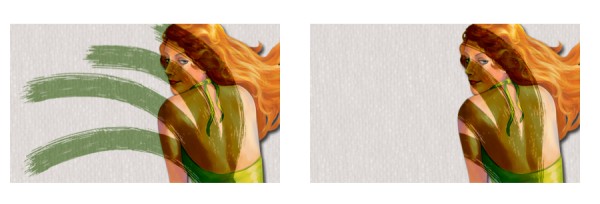
| • | Pour conserver la transparence d’un calque |
Par défaut, l’option Préserver la transparence n’est pas activée, ce qui vous permet de peindre n’importe où dans le calque. Lorsque cette option est activée, les zones transparentes sont préservées et vous ne pouvez peindre que sur les zones du calque qui contiennent déjà des images.
Résultats obtenus après avoir peint sur un calque lorsque l’option Préserver la transparence est désactivée (à gauche) et activée (à droite)
Il est possible de peindre sur une forme, mais vous devez d’abord la convertir en un calque bitmap. Pour plus d’informations, reportez-vous à la section Conversion de formes en calques d’image.
Considérez l’option Préserver la transparence comme un masque de calque. Comme le décrit la rubrique Création et suppression de masques de calque, un masque de calque définit les zones visibles d’un calque.
| • | Lorsque l’option Préserver la transparence est désactivée, le gommage ou la suppression d’une partie de l’illustration rend à la zone sa transparence, révélant ainsi l’image sous-jacente. |
| • | Lorsque l’option Préserver la transparence est activée, le gommage ou la suppression révèle la couleur du papier utilisé dans le document. En réalité, lorsque l’option Préserver la transparence est activée, gommer ou supprimer revient à peindre ou à remplir le calque avec la couleur du papier. |
Si vous gommez une partie du calque (les cheveux de la femme) et que la case Préserver la transparence est désactivée, vous rétablissez la transparence (image de gauche). Lorsque cette option est activée, le gommage révèle la couleur du papier (image de droite).
Vous pouvez créer un masque de calque à partir de la transparence du calque. Un masque de calque définit les zones visibles d’un calque dans la fenêtre du document. Pour plus d'informations, reportez-vous à la section Création et suppression de masques de calque.
| Pour conserver la transparence d’un calque |
|
| • | Dans le panneau Calques, cliquez sur le bouton Appliquer une réserve |
Vous pouvez également conserver la transparence d’un calque en choisissant Calques ![]() Préserver la transparence ou en cliquant sur le bouton Options de calque
Préserver la transparence ou en cliquant sur le bouton Options de calque dans le panneau Calques, puis en choisissant Préserver la transparence.
Vous pouvez charger la transparence d’un calque dans une sélection. Dans le panneau Calques, cliquez avec le bouton droit de la souris sur un calque et choisissez Sélectionner le contenu du calque. Cliquez sur le bouton Options de calque dans le panneau Calques, puis choisissez Masque de calque à partir d’une transparence. Pour plus d’informations, reportez-vous à la section Sélections et transformations.